當我們使用聯想電腦時,有時候可能需要重置BIOS設置,BIOS是計算機係統中的基本輸入輸出係統,它控製著硬件設備和操作係統之間的通信。恢複默認的BIOS設置可以解決一些硬件或係統問題,讓電腦恢複正常運行。聯想主板如何重置BIOS設置呢?在本文中我們將探討一些簡單的方法來幫助您恢複聯想電腦的BIOS設置,讓您的電腦重新煥發活力。
具體方法:
1.首先重新啟動的你的電腦,如果是關機狀態,直接開機即可。

2.接著就是進入bios的操作,在重啟電腦時候。按鍵盤上的F2按鍵,這是常用的聯想進入bios的快捷鍵,當然也有另外的,有的需要結合FN+F2才可以,像這裏的聯想e420就需要按FN+F1才能進入bios。

3.進入bios的界麵之後,一般選擇菜單欄的最後一項內容。這裏是選擇restart選項。
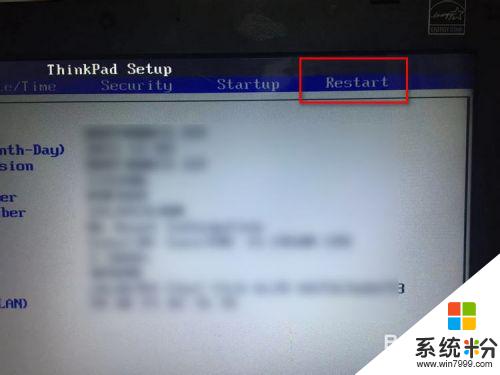
4.接著選擇load setup defaults選項,也就是恢複出廠設置選項。
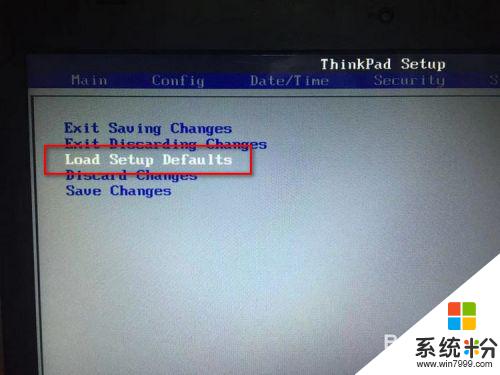
5.接著彈出一個提示窗口,提示是否現在就恢複出廠設置,直接點擊yes選項即可。
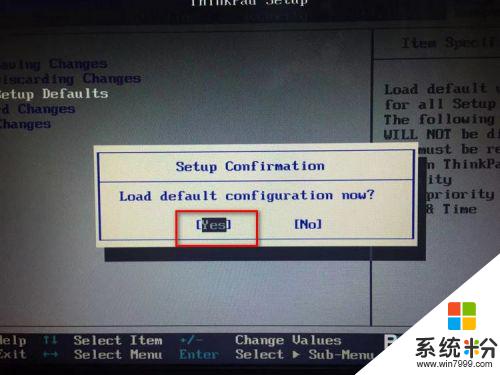
6.成功恢複出廠設置之後,按鍵盤上的F10按鍵。然後彈出保存更改並退出的窗口,點擊yes選項,電腦就會重啟,這樣bios就成功恢複出廠設置了。

以上就是關於聯想主板恢複默認 BIOS 設置的全部內容,如果有遇到相同情況的用戶,可以按照小編的方法來解決。
電腦軟件相關教程